Haben Sie sich schon einmal gefragt, wie Sie Samsung TV Plus auf einem alten Fernsehgerät installieren können? Dann wird es Sie freuen zu hören, dass es einen kostenlosen Streaming-Dienst für Besitzer von Samsung-Geräten gibt, der seit kurzem für jeden zugänglich ist, der einen Webbrowser verwendet.
Sie können diesen Dienst nutzen, um auf die neuesten Episoden und Filme zuzugreifen, ohne für ein Abonnement bei Netflix oder anderen Streaming-Diensten zu bezahlen. Um Samsung TV Plus auf Ihrem veralteten Fernsehgerät zu erhalten, müssen Sie jedoch einige Dinge tun.
Wir werden weiter unten mehr über Samsung TV Plus erzählen. Anschließend gehen wir auf einige Methoden ein, mit denen Sie diesen Streaming-Dienst auf jedem Fernseher nutzen können.
| Was ist zu tun? | Erläuterung |
| Spiegeln Sie Ihren Laptop mit der kabelgebundenen Methode auf Ihr Fernsehgerät | Wenn Ihr Laptop über einen HDMI-Eingang in voller Größe verfügt, können Sie ein normales HDMI-Kabel verwenden, um Ihren Fernseher mit dem Laptop zu verbinden. Auf diese Weise können Sie den Bildschirm Ihres Laptops auf dem Fernsehgerät spiegeln. Für Mini-HDMI-Anschlüsse benötigen Sie allerdings einen Adapter. |
| Spiegeln Sie Ihren Laptop mit der drahtlosen Methode auf Ihr Fernsehgerät | Es gibt eine integrierte Funktion namens Miracast oder Wi-Fi Direct, mit der Sie Ihren Computer drahtlos mit dem Fernsehgerät verbinden können. Aktivieren Sie diese Funktion auf Ihrem Laptop und folgen Sie den Anweisungen. Stellen Sie sicher, dass sowohl Ihr Fernseher als auch Ihr Laptop mit demselben Internetanschluss verbunden sind. |
| Fertigen Sie ein HDMI-zu-RCA-Kabel an | Dieses Kabel ist erforderlich, wenn Ihr Fernsehgerät nicht über einen integrierten HDMI-Anschluss verfügt. Das Verfahren ist einfach. Sie benötigen lediglich ein HDMI-Kabel und einen HDMI-zu-RCA-Konverter. Stecken Sie nun das eine Ende des Kabels in den HDMI-Anschluss Ihres Geräts und das andere Ende in den Konverter, um die Verbindung herzustellen. |
Wie viele Sender sind über Samsung TV Plus verfügbar?
In den USA sind über Samsung TV Plus mehr als 100 „Kanäle“ für das Medien-Streaming verfügbar.
Damit können Besitzer von Samsung Smart-TVs und Nutzer von Smartphones und Tablets kostenlos Unterhaltung oder Informationen abrufen.
Der Dienst wurde 2015 zunächst als Videoverleih für Samsung-Fernseher in den USA eingeführt. Später wurde er zu dem heutigen werbefinanzierten Video-Streaming-Dienst umgewandelt.
Das Layout von Samsung TV Plus ähnelt einer Kabel- oder Satelliten-TV-Zeitschrift. Sie können Kanäle mit einer Vielzahl von Kategorien erkunden. Wie bei einem Rundfunk- oder Kabeldienst werden die Inhalte dieser Kanäle kontinuierlich gestreamt. Zu den Kategorien gehören Nachrichten (einschließlich Live-Übertragungen), Filme, Fernsehsendungen, Dokumentarfilme, Sport, Musik usw..
Sie können auch die zuletzt gesehenen Kanäle durchstöbern und Ihre Lieblingskanäle kennzeichnen, um sie ganz einfach aufzurufen, ohne sie suchen zu müssen.
Darüber hinaus können Sie bestimmte TV-Programme und Kinofilme zu einer Beobachtungsliste hinzufügen und Benachrichtigungen erstellen, wenn diese verfügbar sind.
Welche Fernsehgeräte unterstützen Samsung TV Plus?
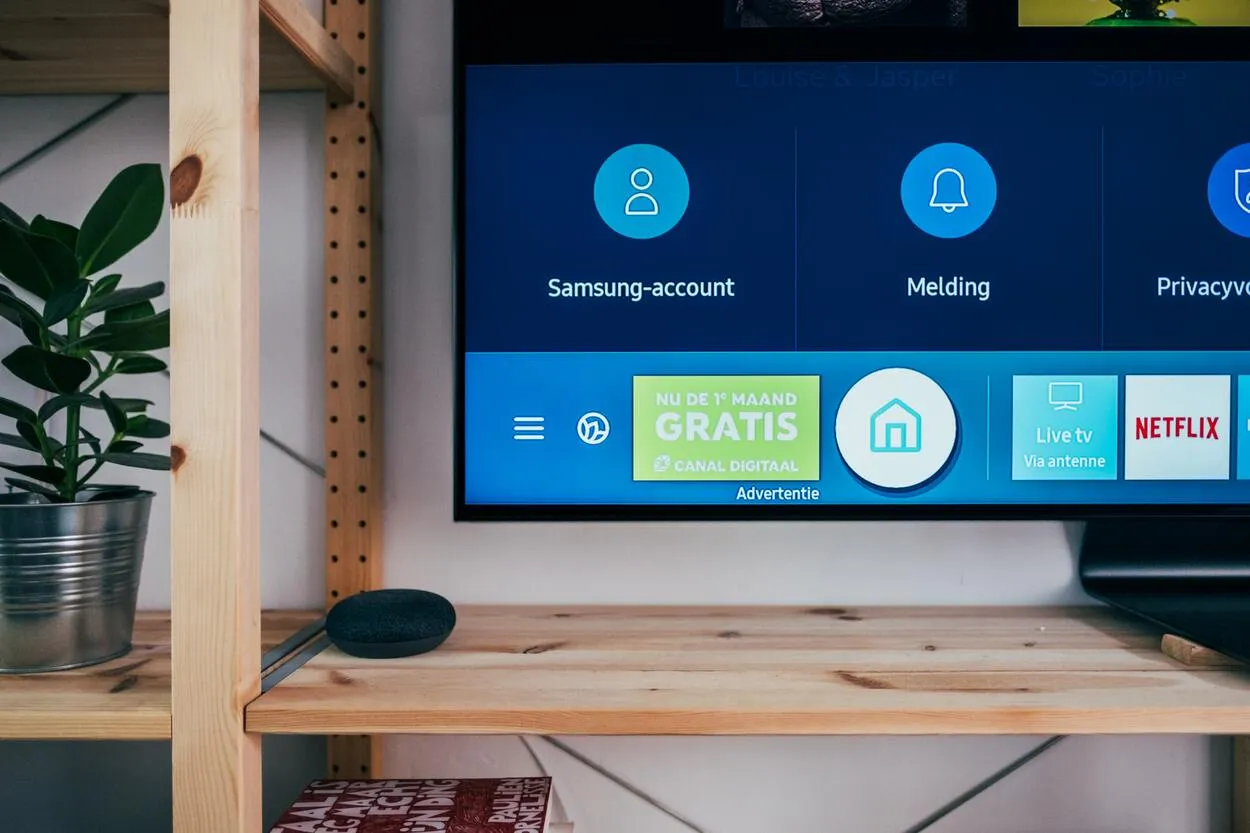
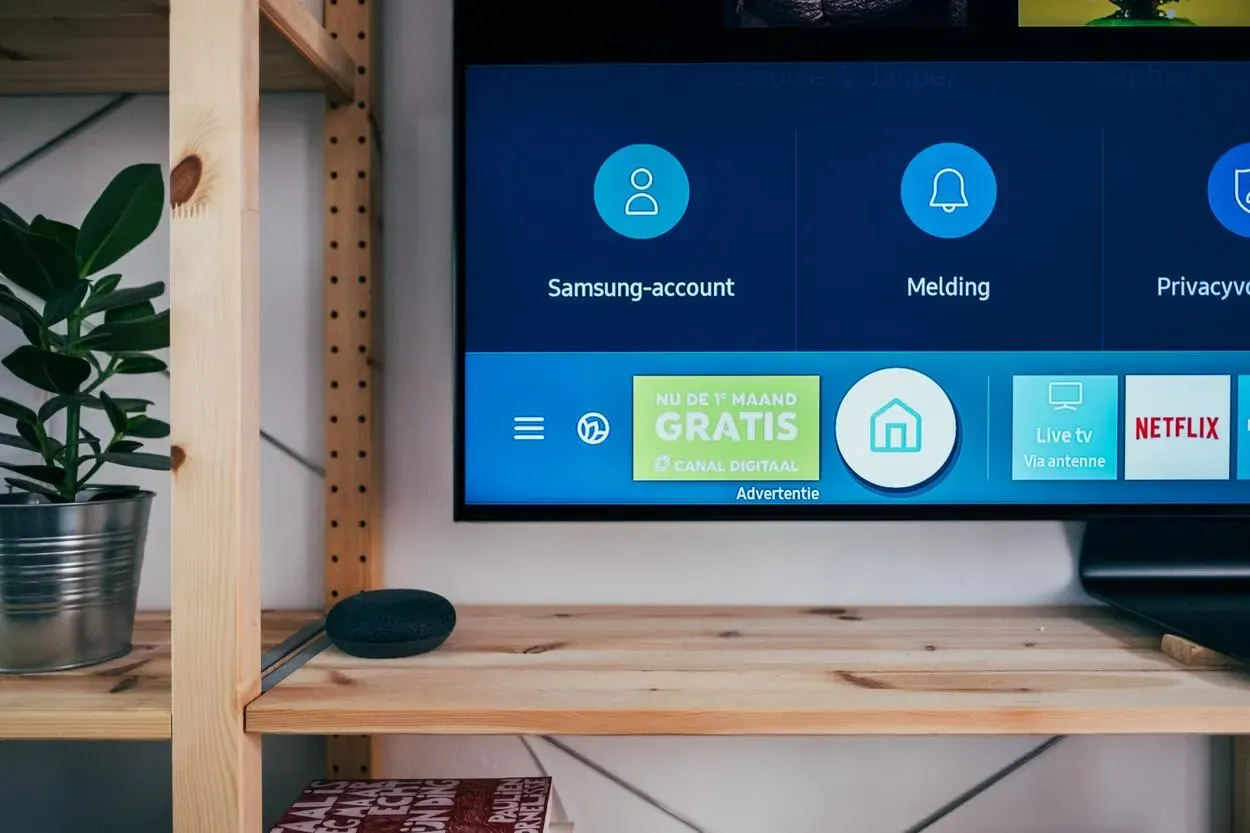
Samsung-Fernseher
Obwohl die spezifischen Samsung TV-Modelle, die Samsung TV Plus unterstützen, je nach Region variieren können, können Sie davon ausgehen, dass Samsung den Dienst für neuere und aktuelle Modelle zur Verfügung stellt.
Laut Samsung wird der Dienst von allen 2016-2022 Smart TVs in den USA, Europa und Thailand unterstützt. Kanadische Kunden können den Dienst auf Samsung-Fernsehern ab dem Baujahr 2017 nutzen. Aber in Korea, wo Samsung seinen Sitz hat, können sogar TV-Geräte aus dem Jahr 2013 auf den Dienst zugreifen.
In den USA und Kanada enthalten neue Modelle für 2020, wie der Q950TS oder Q80T QLED, auch spezielle Samsung TV Plus-Tasten auf der TV-Fernbedienung.
Ist mein Fernseher zu alt für Samsung TV Plus?
Im Allgemeinen wird Samsung TV Plus von allen Samsung-Fernsehern unterstützt, die ab 2016 hergestellt wurden.
Wenn Sie ein älteres Modell besitzen, kann es sein, dass die Firmware Ihres Fernsehers für Samsung TV Plus bereits zu veraltet ist. Die Software kann aktualisiert werden, aber die TV-Firmware ist etwas schwieriger zu aktualisieren. Außerdem ist Samsung TV Plus auch mit dem Odyssey Ark Gaming-Bildschirm und bestimmten Projektoren kompatibel.
Können Sie Apps zu einem älteren Samsung Smart TV hinzufügen?
Alle Samsung Smart TVs haben die Möglichkeit, Apps herunterzuladen.
Sie können Apps herunterladen, indem Sie das Menü „Apps“ aufrufen, indem Sie auf die Taste „Smart Hub“ auf Ihrer Fernbedienung klicken. Wählen Sie einfach die gewünschte App aus und laden Sie sie herunter. Nachdem sie installiert sind, sollten Sie die Apps bereits nutzen können.
Wie kann ich Samsung TV Plus auf einem älteren Fernsehgerät nutzen?
Normalerweise ist Samsung TV Plus nur auf Samsung Smart-Geräten wie Fernsehern, Smartphones und Tablets verfügbar. Es gibt jedoch keine Voraussetzungen für den Zugriff auf Samsung TV Plus über Ihren Webbrowser.
Spiegeln Sie Ihren Laptop mit der kabelgebundenen Methode auf Ihr Fernsehgerät


HDMI-Anschluss
Die einfachste Verbindung zwischen Laptop und Fernseher besteht darin, ein Kabel von Ihrem Computer an den HDMI-Eingang Ihres Fernsehers anzuschließen.
Wenn Sie einen älteren Laptop und ein älteres Fernsehgerät haben, können Sie auch ein VGA-Kabel verwenden, aber diese Zeiten sind vorbei.
Welches Kabel oder welchen Adapter Sie verwenden müssen, hängt von Ihrem Computertyp ab, denn Laptops und PCs haben so viele verschiedene Anschlüsse. Wenn Sie sich nicht sicher sind, suchen Sie im Handbuch oder online nach den Spezifikationen Ihres Modells. Wenn Sie sich immer noch nicht sicher sind, finden Sie hier einen schnellen Durchbruch.
HDMI in voller Größe: Wenn Sie Glück haben, verfügt Ihr Laptop über einen HDMI-Ausgang in voller Größe, so dass Sie ihn über eine normale HDMI-Verbindung an Ihren Fernseher anschließen können.
Mini- oder Micro-HDMI: Um diese kleineren Versionen von HDMI an Ihren Fernseher anzuschließen, brauchen Sie nur einen Adapter oder ein Kabel mit einem herkömmlichen HDMI-Anschluss am anderen Ende.
Thunderbolt, DisplayPort oder Mini DisplayPort: Diese Anschlüsse funktionieren normalerweise mit HDMI. Viele Computer haben Thunderbolt-Anschlüsse. Die ersten beiden Anschlussversionen waren identisch mit Mini DisplayPort, so dass Mini DisplayPort-zu-HDMI-Kabel oder -Adapter funktionieren sollten.
USB-C-Anschluss: Diese Anschlüsse sind die einzigen bei vielen modernen Laptops. In den meisten Fällen benötigen Sie nur einen Adapter (USB-C zu HDMI). Gelegentlich kann es aber auch vorkommen, dass es gar nicht funktioniert.
Spiegeln Sie Ihren Laptop mit der drahtlosen Methode auf Ihren Fernseher
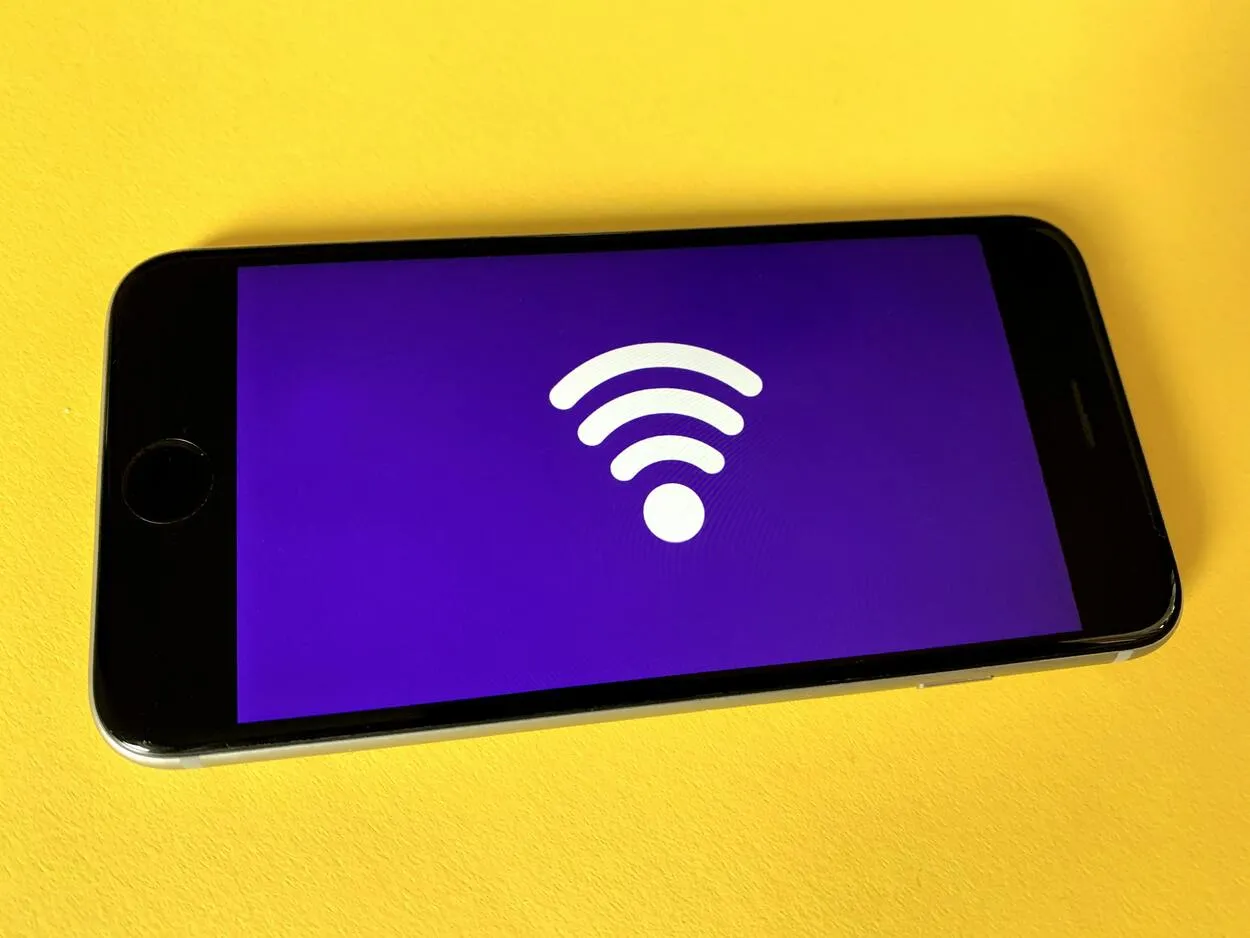
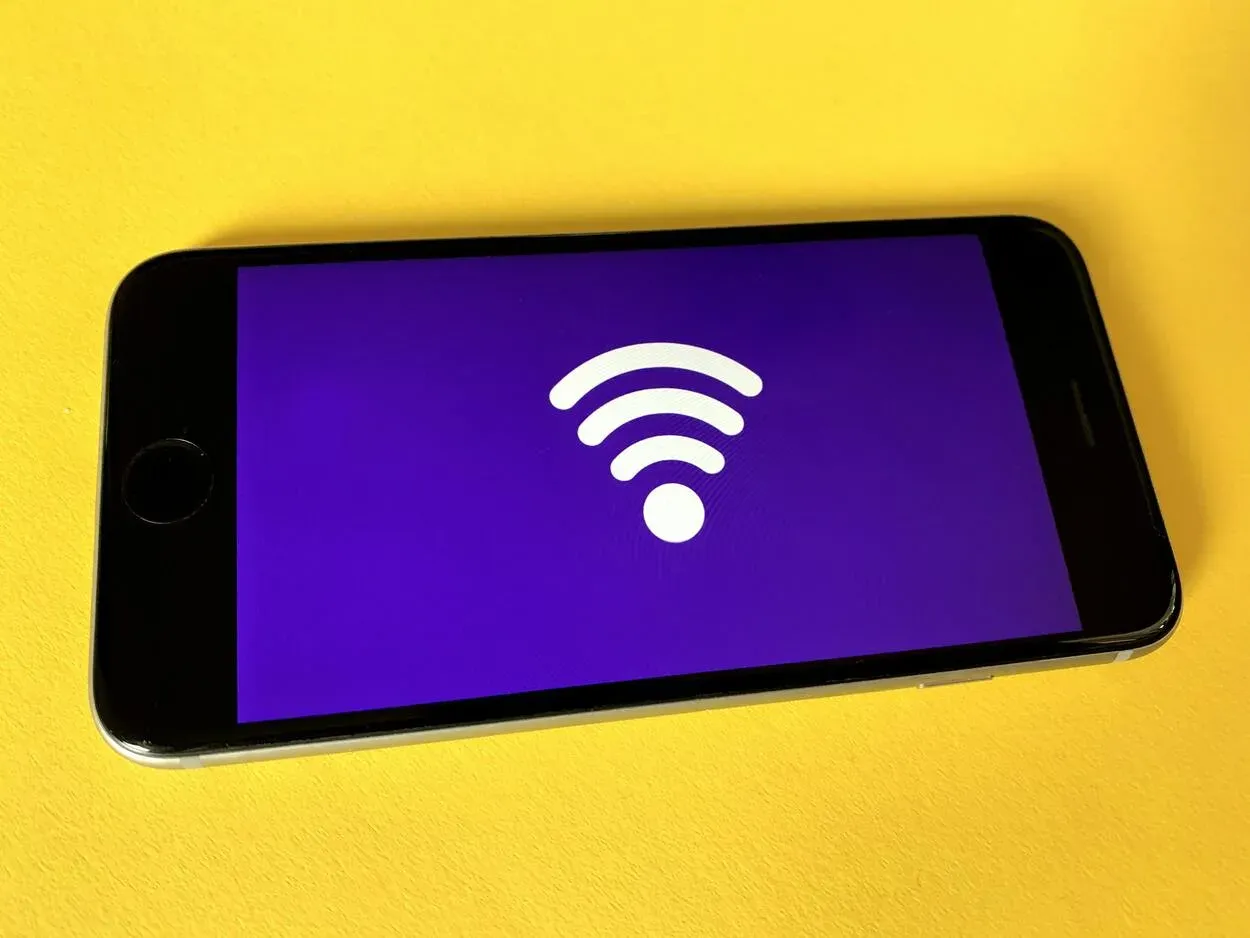
Drahtlose Konnektivität
Es gibt eine integrierte Funktion namens Miracast oder Wi-Fi Direct für die drahtlose Spiegelung Ihres Bildschirms auf dem Fernseher auf allen Windows 10 und Windows 8.1 PCs, einschließlich Laptops. Aber es gibt ein paar Punkte, die Sie immer beachten sollten:
- Der Laptop und der Fernseher müssen mit demselben Netzwerk verbunden sein.
- Alle Sicherheitsupgrades des Betriebssystems sollten auf Ihrem Laptop und Fernseher vollständig installiert sein.
- Es ist möglich, dass ein Laptop, der von einer älteren Betriebssystemversion aktualisiert wurde, Miracast nicht unterstützt (aufgrund veralteter Hardware).
- Die meisten HDTV-Geräte unterstützen Miracast, einige jedoch nicht. Wenn Sie also keinen zweiten Miracast-Dongle kaufen, können Sie Ihren Laptop mit Miracast nicht auf solche Fernsehgeräte spiegeln.
Die Spiegelung Ihres Fernsehers sollte einfach sein, solange Ihr Computer und Ihr Fernseher Miracast unterstützen.
Ein HDMI-zu-Cinch-Kabel herstellen
Wenn Sie eine ältere Version Ihres Fernsehers besitzen, die keinen HDMI-Eingang hat. Möglicherweise benötigen Sie einen HDMI-zu-Cinch-Anschluss. Glücklicherweise ist es ganz einfach, ein Kabel aus ein paar einfachen, preisgünstigen Komponenten herzustellen.
Ein HDMI-Kabel und ein HDMI-zu-RCA-Konverter sind die ersten Dinge, die Sie benötigen. Die Composite-Video- und Stereo-Audiosignale werden über die drei RCA-Anschlüsse (rot, weiß und gelb) des Konverters ausgegeben.
Stecken Sie einfach ein Ende des HDMI-Kabels in den HDMI-Anschluss Ihres Geräts und verbinden Sie dann das andere Ende mit dem HDMI-Anschluss des Konverters, um die Verbindung herzustellen.
Verbinden Sie dann ein Ende mit den entsprechenden RCA-Anschlüssen des Konverters mit Ihrem RCA-Kabel. Sie können nun HD-Inhalte auf Ihrem Gerät ansehen.
Beachten Sie, dass Inhalte in 4K oder HDR mit dieser Methode nicht funktionieren. Sie benötigen einen Fernseher oder ein Streaming-Gerät, das 4K-kompatibel ist.


Intelligente Fernbedienung
Häufig gestellte Fragen (FAQs)
F: Wie hoch sind die monatlichen Kosten für Samsung TV Plus?
A: Samsung TV Plus ist kostenlos, da es durch Werbung gesponsert wird. Die einzigen Kosten bestehen darin, dass Sie Produkt- und Werbespots ertragen müssen, was angesichts der hohen Qualität und Quantität der Inhalte, die Sie sehen können, nicht allzu schlimm ist.
F: Gibt es auf Samsung TV Plus auch lokale Sender?
A: Je nachdem, wo Sie sich befinden, verfügt Samsung TV Plus über lokale Kanäle. Wenn Sie nach Sendern suchen, um die Einrichtung Ihres Samsung TV abzuschließen, empfängt es Sender über die Antenne oder die Kabelbox.
Wenn Sie also in Italien leben, werden Sie italienische Fernsehsender empfangen. Wenn Sie in Brasilien leben, erhalten Sie mit Samsung TV Plus „kostenlose“ brasilianische Sender.
F: Wie aktiviere ich mein TV Plus?
A: Die einzigen Voraussetzungen sind das Einschalten des Smart TV und die Anmeldung mit Ihrem Samsung Konto. Wenn Sie das tun, wird die TV Plus App sofort aktiviert, so dass Sie Ihren bevorzugten Sender sehen können.
Sollte sie sich aus irgendeinem Grund nicht automatisch einschalten, können Sie Samsung TV Plus in der App-Leiste finden und manuell einschalten.
Fazit
- Smart TV Plus ist eine aufregende Erweiterung Ihres Fernsehers, denn sie bietet eine Reihe von Funktionen.
- Auch wenn Smart TV Plus eine Funktion ist, die nur auf neueren Samsung TV-Modellen funktioniert, gibt es keine Grenzen, wenn es um die Verwendung auf einem Browser geht.
- Einige Methoden zur Nutzung von Smart TV Plus auf älteren Fernsehern umfassen die Spiegelung Ihres Laptops über kabelgebundene und drahtlose Methoden.
- Außerdem können Sie einen HDMI-zu-RCA-Konverter verwenden, wenn Ihr Fernseher keinen HDMI-Eingang unterstützt.
Andere Artikel
- Hisense TV lässt sich nicht mehr einschalten (erklärt)
- Muss die EUFY HomeBase 2 an einen Router angeschlossen werden? (Fakten)
- Dyson Airwrap schaltet sich nicht ein (einfache Lösung)
